SEXE ERROR 1005 Mensaje de error 'Denegado de acceso' al abrir sitios web en Windows PC

- 4580
- 315
- Carmen Casillas
Los sitios web tienen sus propias políticas y pueden restringir que ciertos usuarios accedan a ellos. Si bien a veces pueden tener razones para lo mismo, podría ser que los usuarios estén restringidos debido a problemas con el sistema. Uno de esos casos OS con el error:
Error 1005 'Acceso denegado'

Causas
Las causas de este error son las siguientes:
1] El sitio web ha bloqueado una determinada región (por ejemplo,. Algunos propietarios de sitios web no quieren que los usuarios de Asia accedan a sus sitios web).
2] El sitio web ha bloqueado una gama de IP completa.
3] Fecha y/o hora incorrectas.
4] El servicio VPN ha sido bloqueado por el sitio web.
5] La dirección IP del usuario ha sido lista negra por CloudFlare.
Proceda con las siguientes soluciones:
Tabla de contenido
- Solución 1] Deshabilite / desinstale el servicio VPN y use otro
- Solución 2] Corrija la fecha y la hora del sistema
- Solución 3] Deshabilitar el servidor proxy
- Solución 4] Verifique su reputación de IP
- Solución 5] Póngase en contacto con el administrador del sitio web
Solución 1] Deshabilite / desinstale el servicio VPN y use otro
Se sabe que algunos servicios de VPN como Torguard y Tunnel Bear están en la lista negra por muchos sitios web. Podrían ser reemplazados por otro servicio VPN por este motivo.
Solución 2] Corrija la fecha y la hora del sistema
Si la fecha y la hora en el sistema son incorrectas, el sitio web en discusión podría considerarlo sospechoso y bloquear al usuario para acceder a él. La fecha y la hora podrían cambiarse de la siguiente manera:
1] Buscar Hora Fecha.CPL en el cuadro de búsqueda
2] Haga clic en Hora Fecha.CPL

3] Fecha y hora correctas.
También puedes ir a Tiempo de Internet pestaña, haga clic en Cambiar ajustes.

4] Marque la casilla para Sincronizar con un servidor de tiempo de Internet.
5] Seleccione tiempo.nist.gobierno y finalmente haga clic en la actualización ahora.
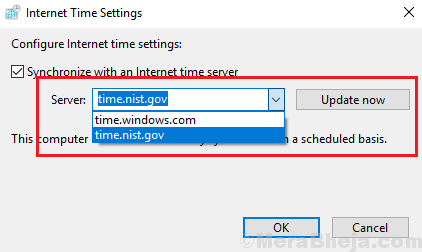
6] Haga clic en Actualizar ahora Y luego en DE ACUERDO Para guardar la configuración.
Solución 3] Deshabilitar el servidor proxy
A veces, el servidor proxy podría ser la causa del sitio web que bloquea la dirección IP del usuario. Así es como podríamos deshabilitar el servidor proxy.
1] Presione Win + R Para abrir la ventana Ejecutar y escribir el comando MS-Settings: Network-Proxy. Presione ENTER para abrir la ventana Configuración de proxy.
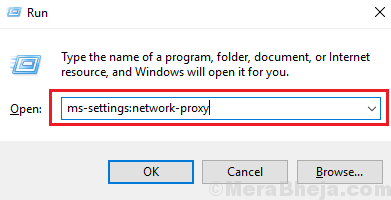
2] Gire el interruptor APAGADO para Use un servidor proxy.

Solución 4] Verifique su reputación de IP
Puede usar la herramienta de reputación del cliente Akamai para verificar si su dirección IP ha sido marcada por ISP o servicios como CloudFlare.
Aquí está el enlace para verificar su puntaje de reputación de IP. Si su IP ha sido marcado, puede intentar cambiar su IP o cambiar la conexión a Internet o intentar abrir el sitio web con diferentes dispositivos y diferentes conexión a Internet.
Solución 5] Póngase en contacto con el administrador del sitio web
Una vez que hayamos intentado arreglar las cosas con el sistema operativo y no ha funcionado, podríamos considerar contactar al administrador del sitio web para solicitar el desbloqueo del sitio web.
- « Cuidado con el mensaje de error crítico de Microsoft Edge
- Corrige el controlador_page_fault_in_freed_special_pool en Windows 10 »

